Étonnamment, il n’y a pas d’application pour le navigateur par défaut d’Apple, Safari, dans l’ensemble des applications disponibles pour l’Apple Watch. Cependant, cela ne signifie pas que vous ne pouvez pas naviguer sur Internet sur Apple Watch. En fait, vous pouvez faire plus que surfer sur le net ; Laisse moi te montrer comment.
Comment ouvrir un site Web sur votre Apple Watch
Bien qu’il n’y ait pas d’icône d’application Safari, Apple Watch possède secrètement un navigateur Safari qui s’anime lorsque vous cliquez sur un lien reçu dans l’application Mail ou Message.
- Ouvrez le courrier/message avec le lien sur votre Apple Watch.
- Appuyez sur le URL.
Le navigateur secret Safari s’ouvrira. - Robinet Fermer une fois la lecture terminée.
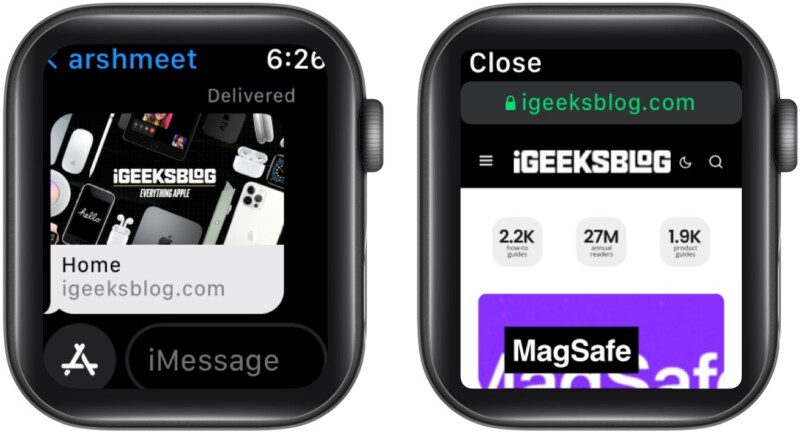
Vous n’avez pas d’URL dans le message ou l’application Mail ? Pas de soucis, essayez ces astuces.
Ouvrez le navigateur Safari sur Apple Watch à l’aide de Siri
- appuie sur le Couronne numérique invoquer Siri.
- Demandez à Siri d’ouvrir le site Web, par exemple, iGeeksBlog.com.
- Dans les résultats, faites défiler vers le bas et appuyez sur Ouvrir la page.
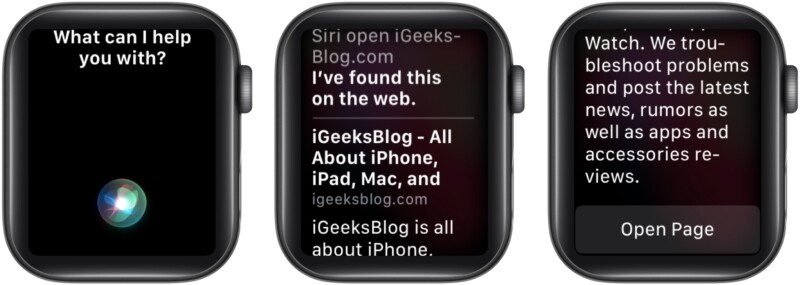
Noter: Dites toujours .com après le nom du site Web, sinon Siri n’affichera que les résultats de recherche génériques et non le site Web.
Accéder aux pages Web sur Apple Watch via l’application Message ou Mail
L’idée est d’envoyer l’URL souhaitée pour cliquer dessus et appeler le navigateur caché Apple Watch Safari.
- Ouvrez le Message/Courrier application sur Apple Watch.
- Créer un nouveau message ou courrier.
- Maintenant, vous avez deux options :
- Taper l’URL à l’aide de gribouillis, du clavier QWERTY de l’Apple Watch 7 ou de toute application de clavier tierce.
- Appuyez sur le bouton du microphone et dictez l’URL.
Alors que vous pouvez laisser de côté le WWW. partie, n’oubliez pas d’ajouter .com à la fin ; sinon, l’astuce ne fonctionnera pas.
- Une fois fait, Envoyer le message/courrier.
- Maintenant, ouvrez le message/courriel que vous venez de vous envoyer et appuyez sur l’URL pour visiter le lien.
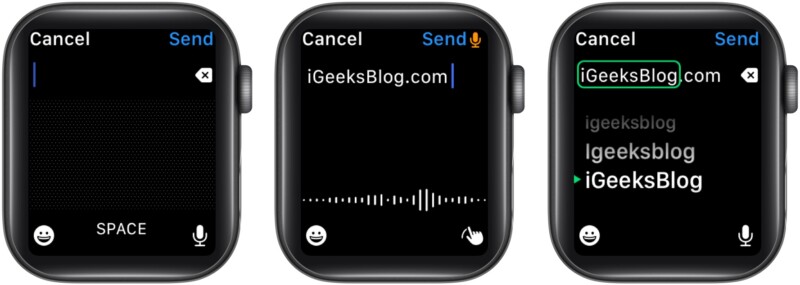
Je sais que celui-ci est un peu complexe, mais tu dois faire ce que tu dois faire. Cependant, j’ai une astuce qui rendra les choses beaucoup plus faciles.
Créez un message/courriel sur votre iPhone/Mac avec tous vos sites Web les plus fréquemment visités et envoyez-le vous-même. Et lorsque vous avez besoin d’afficher l’un d’entre eux, ouvrez le message/courriel sur votre Apple Watch et appuyez sur le lien.
Comment effectuer une recherche sur le Web sur votre Apple Watch
Il faut mettre tant d’efforts dans l’ouverture d’un site Web. Comment pouvez-vous penser à faire une recherche Google sur ce petit écran ? Parce que, si je peux l’aider, rien ne serait interdit à mes lecteurs. Et si vous voulez Google quelque chose sur mon Apple Watch, voici ce que vous devez faire.
- Utilisez l’une des méthodes mentionnées ci-dessus pour ouvrir Google.com.
- Appuyez sur la barre de recherche une fois le site Web de Google chargé.
- À présent,
- Appuyez sur le bouton micro pour dicter la requête, ou
- Griffonner ou tapez (Apple Watch 7)
- Robinet Rechercher.
- Sélectionnez le requête de recherche parmi les options présentées.
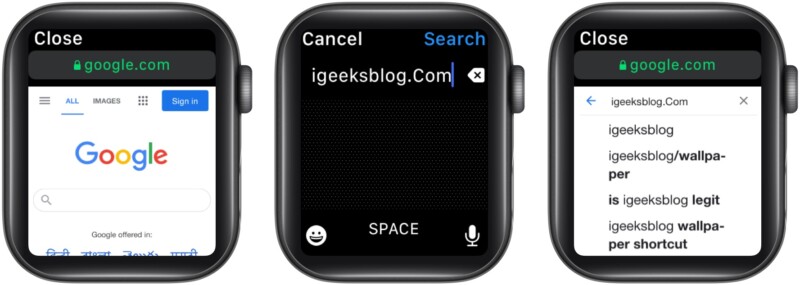
Et c’est comme ça que c’est fait. Pendant que je partage des astuces, laissez-moi vous présenter quelques astuces supplémentaires pour améliorer votre expérience de navigation sur Apple Watch.
Astuces pour parcourir un site Web sur le navigateur Safari sur Apple Watch
- Faites défiler vers le haut ou vers le bas – Vous pouvez utiliser votre doigt ou la couronne numérique pour vous déplacer de haut en bas sur la page Web.
- Rechercher sur le site – Uniquement possible si le site Web dispose d’un champ de recherche. Appuyez sur le champ de recherche, saisissez/griffonnez/énoncez votre requête, puis appuyez sur Rechercher.
- Visitez les liens – Si la page contient des liens (texte bleu souligné), appuyez sur pour visiter ce lien.
- Avancer, reculer ou recharger la page – Appuyez sur la barre d’adresse en haut et sélectionnez entre
- Rafraîchir la page
- Page précédente
- Page suivante
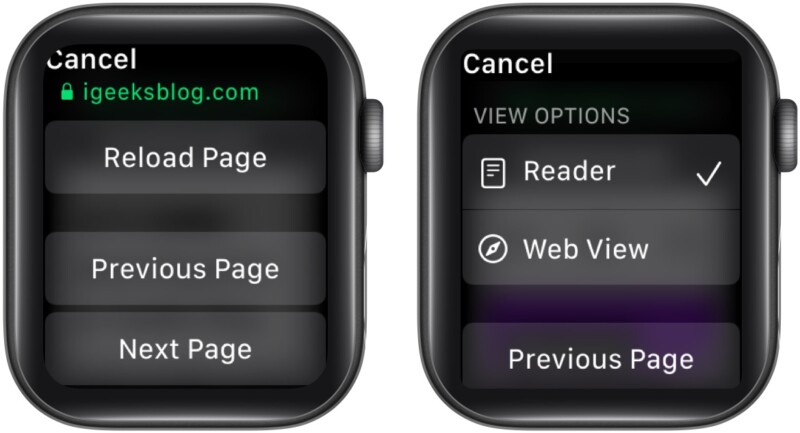
Noter: Vous pouvez également basculer entre la page actuelle et la page précédente en balayant vers la droite ou vers la gauche depuis le bord de l’écran.
- Zoom avant ou arrière – Appuyez deux fois n’importe où sur l’écran pour effectuer un zoom avant/arrière. Naviguez dans la page agrandie en faisant glisser votre doigt.
- Basculer vers la vue lecteur – Appuyez sur la barre d’adresse en haut et si une vue lecteur est disponible pour le site Web, sélectionnez l’option. Vous pouvez revenir à la vue Web en suivant les mêmes étapes.
Effacer l’historique de navigation sur Apple Watch
N’est-ce pas drôle ? Apple n’a pas d’application de navigateur par défaut dans l’Apple Watch, mais elle dispose d’un paramètre vous permettant d’effacer votre historique de navigation. Eh bien, c’est parce que les applications de votre Apple Watch se connectent à Internet et laissent derrière elles des cookies, un cache, des informations d’identification, un historique, etc.
Cette étape vous aide à vous débarrasser de ces données pour économiser de l’espace de stockage et accélérer la montre. Notamment, cela n’affectera pas l’utilisation d’aucune application.
- Aller à l’Apple Watch Réglages.
- Robinet Général.
- Faites défiler et sélectionnez Données du site Web.
- Robinet Effacer les données du site Web.
- Sélectionner Effacer les données pour confirmer la suppression.
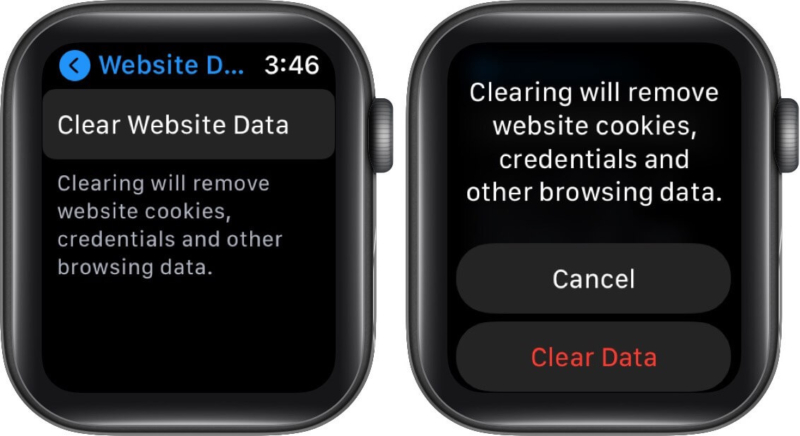
Restrictions d’utilisation du navigateur Safari sur Apple Watch
Bien que nous ayons trouvé un moyen de surfer sur le Web sur Apple Watch, il existe certaines limitations. Le premier et le plus important est que vous ne pourrez pas utiliser l’application Message ou Mail (selon l’endroit où vous devez cliquer sur le lien) lorsque vous utilisez le navigateur Safari.
De plus, vous ne pouvez pas ouvrir plusieurs onglets et certaines images et polices ne s’afficheront pas correctement. Cependant, cela ne signifie pas que vous serez privé d’une expérience de navigation fluide, car sinon Safari, il existe des applications de navigation tierces que vous pouvez utiliser.
Meilleures applications de navigateur Web pour Apple Watch
1. µBrowser
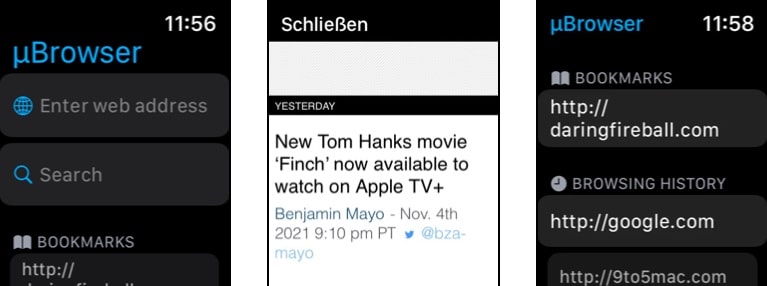
Micro-navigateur pour Apple Watch, µBrowser est conçu pour permettre et faciliter la navigation de base. Vous pouvez facilement ouvrir n’importe quelle URL souhaitée, rechercher avec DuckDuckGo et consulter les dernières pages visitées.
Vous pouvez même enregistrer une page dans les favoris de l’historique et gérer ces signets à partir de l’application iPhone associée pour un accès plus rapide. Quoi de plus? Il dispose même d’une complication de cadran de montre pratique.
Prix: 0,99 $
2. Parrity
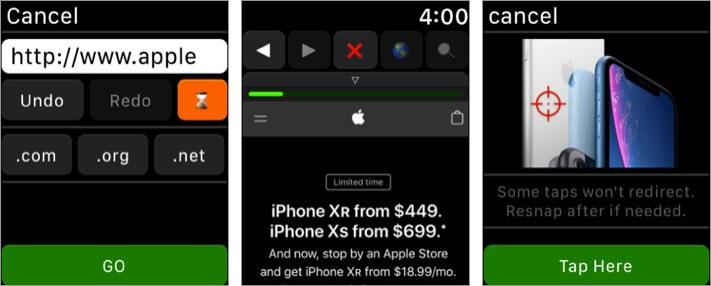
Parrity utilise la puissance de l’iPhone couplé pour créer un contenu Web riche. Ce contenu est ensuite diffusé sur la montre, permettant une expérience de navigateur Web entièrement exploitable et minifiée.
Vous pouvez soit vous connecter et interagir avec le navigateur en direct, l’enregistrer pour plus tard, le précharger sur iPhone et le pousser sur Apple Watch. L’application prend également en charge les moteurs de recherche les plus populaires tels que Google, DuckDuckGo, Wikipedia, IMDb et Amazon. De plus, l’application Apple Watch est totalement gratuite.
Prix: Gratuit
3. Squint AI
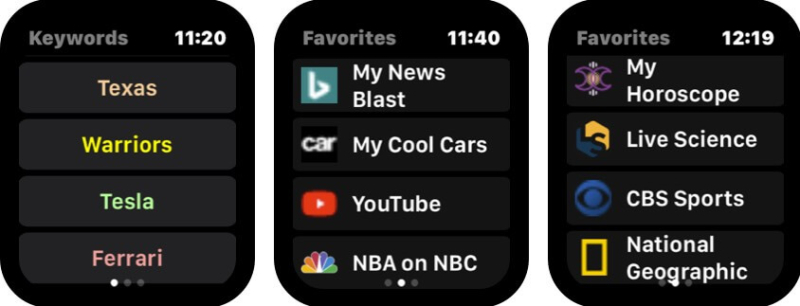
Squint AI est une application basée sur l’intelligence artificielle qui vous permet d’ajouter des mots clés personnels et des favoris Web sur votre iPhone, et ils s’affichent sur votre poignet.
L’idée est de vous permettre d’explorer vos sites Web préférés et de rechercher des mots-clés couramment utilisés rapidement et sans effort.
Pour charger les données sur la montre, assurez-vous que l’application Squint est ouverte et que le bouton Squint est allumé. L’iPhone exécute la fonction Squint et renvoie les résultats, y compris les images, à la Smartwatch.
Prix: 1,99 $
Se déconnecter
Il ne fait aucun doute que l’une de ces astuces du navigateur Safari ou des applications tierces peut rivaliser avec l’expérience de navigation sur iPhone/iPad. Mais vous devrez comprendre les limites du petit écran et vous débrouiller avec ce que nous avons et obtenons.
L’idée n’est pas de vous laisser en rade, et vous pouvez naviguer sur le Web depuis votre Apple Watch si vous avez oublié l’iPhone à la maison ou s’il est inaccessible. Et cela, je suppose, est gérable; quelle est votre opinion? Laissez-moi savoir dans la section commentaire ci-dessous.






